削除したiPhone/iPadアプリをApp Store上で表示させないようにする方法
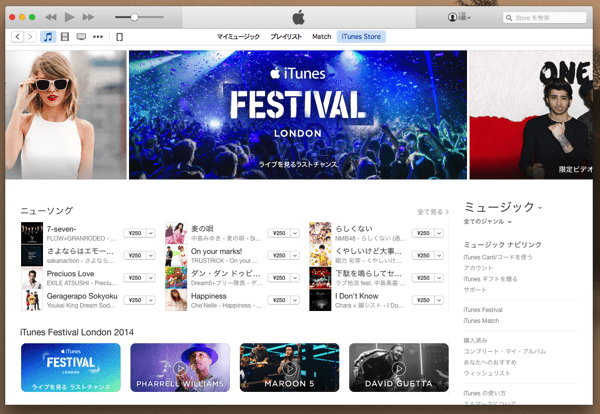
前回は「削除したiPhone/iPadアプリをiTunes上で表示させないようにする方法」というのを紹介しました。今回はiTunes上ではなく、App Store上での削除/非表示の方法を紹介します。
削除したiPhone/iPadアプリをApp Store上で表示させないようにする方法
前回のiTunesもそうでしたが、今回も操作はPC上で行う必要があります。ということでiTunesを立ち上げます。
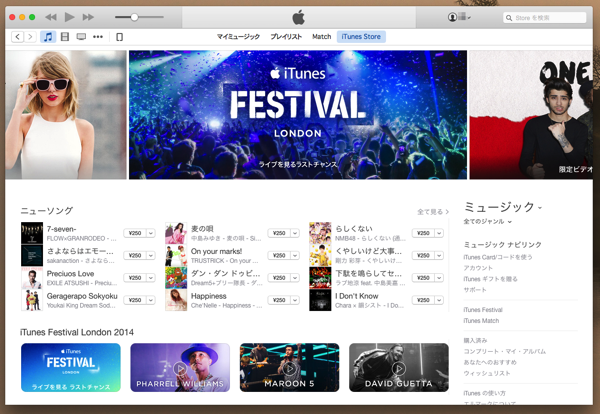
ここで1つややこしいのが、これがApp Storeアプリからではないということ。
![]()
▲これではないのですが、試しに一度見てみることに、
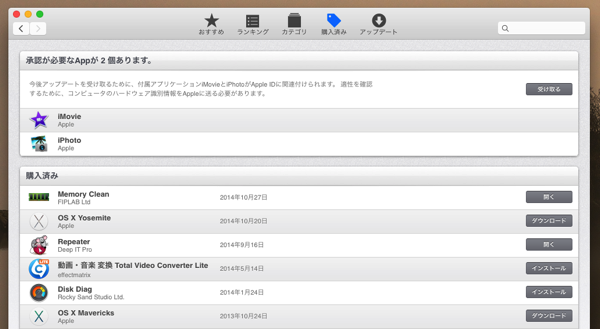
ご覧の通り、こちらはMac用アプリのApp Storeであり、iPhone/iPadとは無関係です。
ということで、iTunes Storeを立ち上げてたところから再開して、画面をずーっと下がって一番下まで移動します。
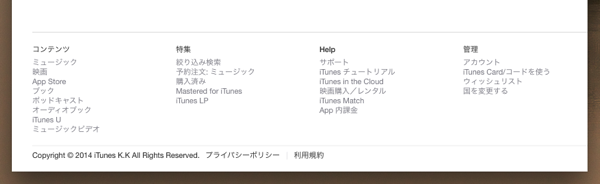
「特集」のところに「購入済み」とあるのでこれをクリック。※この時にサインインを求められたらサインインをしておきます。
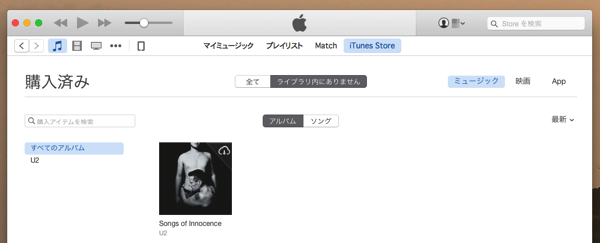
開いてすぐは「ミュージック」が表示されているので、右上の「App」をクリック。
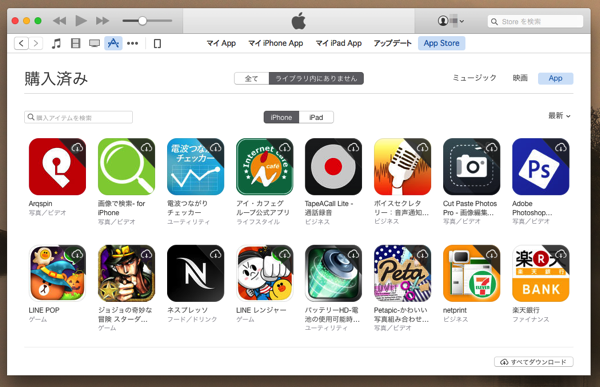
するとこちらにはこれまでインストールしたことがあるアプリの一覧が表示されます。どのタイミングで名称が変わったのか気がつきませんでしが、いつの間にか「App Store(上部)」に変わってます。
いろいろ触って初めて気がついたのですが、どうすればこうなるか分かりました。
iTunes上で、ミュージック/ムービーから進むと「iTunes Store」になり、アプリ経由で進むと「App Store」となるようです。でも、表示される内容は全く同じです。これ、ちょっとややこしくないですかね?名称が異なること自体は理解できるのですが。
それからこれらのアプリは「購入済み」という分類をされています。実際今のアプリは無料のものが多いですので、「購入済み」と表現されると少し違和感があります。無料=0円で購入という発想なのでしょうか。まあ普通に考えるとこの中には有料アプリもありますし、別のタブだとミュージック/ムービーの方は有料が多いので、全体を考えるとそちらの方が自然なのかもしれませんが。何れにしても、最初からここまで少しややこしい気がします。この辺りもこの履歴の消し方に迷う人が出てくる要因の1つのような気がしますが。。。
それはさておき、このアプリの一覧が表示されていれば削除可能です。
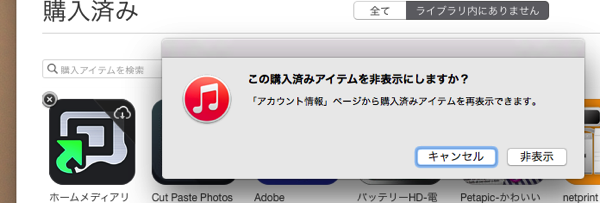
▲各アプリのアイコン上で右クリック > 削除 とするとこのように表示されます。ここで「非表示」とすればOKです。完全消去というよりも非表示にするってことですね。
逆に再表示させる場合
将来的にどこかのタイミングで再表示したい時が来るかもしれません。そしてそれは可能ですのでその方法についても触れます。
再びiTunesを立ち上げます。
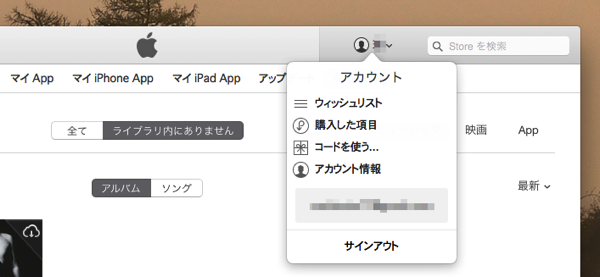
右上に自分の名前が表示されていますので、こちらをクリック > アカウント情報 と進みます。この時、Apple IDによるサインインを求められますので、ID、パスワードを入力してサインインします。
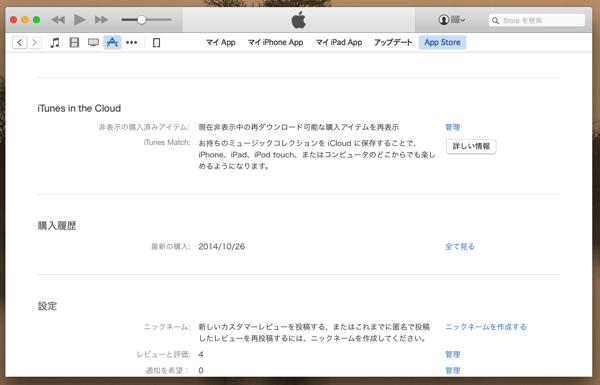
画面の中程まで進むと「iTunes in the Cloud」とあり、「非表示の購入済みアイテム」というのが確認できますので、こちらの「管理」をクリック。
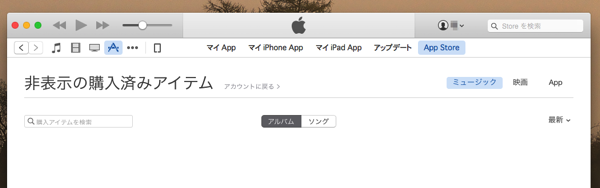
同様に開いた直後は「ミュージック」なので、右上の「App」をクリック
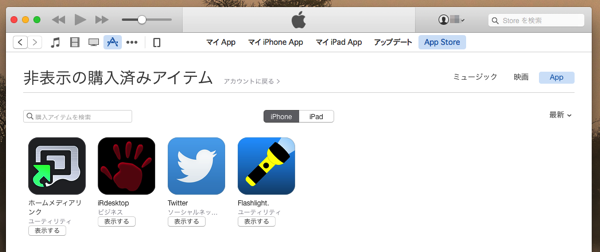
この一覧の中から再表示したいものは「表示する」をクリックすればOKです。この時は何の確認画面も表示されずに即座に処理されていましますので、お間違いのないように。






